Przeczytaj
Ćwiczenia, które pozwolą nam opanować modyfikację formularzy, przeprowadzimy na przykładzie bazy danych towarzystwa ubezpieczeniowego, zawierającej informacje o wypadkach spowodowanych przez właścicieli ubezpieczonych samochodów.
Baza danych pochodzi z zadania, które zostało opracowane przez Centralną Komisję Egzaminacyjną i pojawiło się na egzaminie maturalnym z informatyki w maju 2008 r. (poziom rozszerzony, część II). Cały arkusz można znaleźć na stronie internetowej CKE.
Przed rozpoczęciem pracy pobierz plik z bazą danych – w załączniku znajdują się dwie jego wersje: Wypadki.accdb (dla MS Access) i Wypadki.odb (dla LibreOffice Base). W zależności od tego, z jakiego systemu DBMSDBMS korzystasz, wybierz odpowiednią.
W omawianej bazie danych znajdują się tabele:
Auta – z następującymi atrybutami: numer rejestracyjny, marka oraz rok produkcji pojazdu, jak również numer PESEL właściciela samochodu,
Osoby – z danymi na temat ubezpieczonych klientów towarzystwa: numer PESEL, imię, nazwisko, typ miejscowości – przyjęto następujące oznaczenia:
A= duże miasto,B= średnie miasto,C= małe miasto iD= wieś,Wypadki – zawierająca informacje na temat wypadków spowodowanych przez ubezpieczonych właścicieli samochodów: numer identyfikacyjny wypadku, data wypadku, numer rejestracyjny samochodu biorącego udział w zdarzeniu, wysokość straty, którą pokryło towarzystwo ubezpieczeniowe.
Baza danych ma zdefiniowane powiązania logiczne (relacje) występujące pomiędzy kluczami podstawowymi i obcymi:
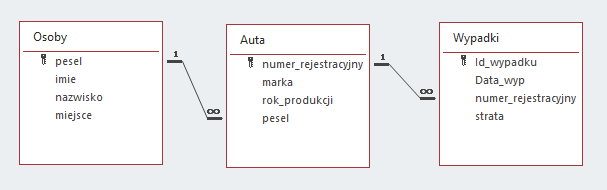
Edycja interfejsów formularzy
Program MS Access umożliwia trzy podstawowe tryby użytkowania formularzy:
Widok formularza– gotowy interfejs użytkownika, oferuje ograniczone możliwości wpływania na formanty, pozwala m.in. zmieniać szerokość lub kolejność kolumn w arkuszu danych, czy sortować wyświetlane rekordy według wartości wybranego atrybutu,Widok projektu– umożliwia edycję każdego obiektu wchodzącego w skład interfejsu; nie pokazuje wartości atrybutów, natomiast jest przeznaczony do wprowadzania poprawek w strukturze formularza; oferuje wiele przydatnych narzędzi, takich jak arkusz właściwości; pozwala korzystać z zestawu dodatkowych formantów,Widok układu– rozwiązanie hybrydowe, które prezentuje wartości atrybutów, równocześnie pozwalając na wygodną edycję położenia i właściwości formantów; umożliwia również dodawanie nowych kontrolek na płótno formularza czy korzystanie z arkusza właściwości. Nie jest to tryb, który zapewni równie szczegółową edycję interfejsu jakWidok projektu, jednak do wielu zadań projektowych okaże się wystarczający.
Pomiędzy widokami stworzonego formularza można przełączać się w menu kontekstowym zakładki Formularz:
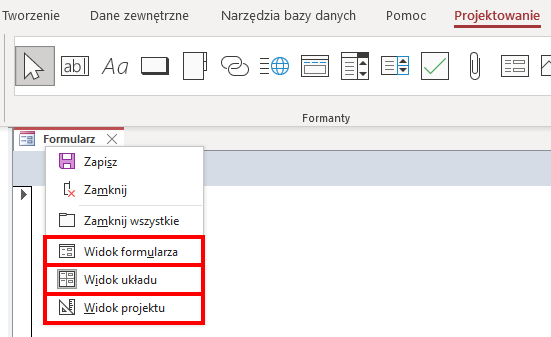
W programie LibreOffice Base mamy do dyspozycji:
Tryb projektu– odpowiednik rozwiązania znanego z MS Access; wartości atrybutów nie są w tym trybie wyświetlane, w zamian zyskujemy pełen wpływ na strukturę interfejsu oraz możliwość dodawania nowych formantów i edycji właściwości obiektów,Tryb formularza– służy do przeglądania wartości atrybutów w rekordach, czy też ich ewentualnego sortowania; w trybie tym nie mamy wpływu na położenie czy właściwości obiektów interfejsu, nieaktywny jest również pasek narzędziowy wstawiania nowych formantów do formularza.
Zmiany trybu pracy najłatwiej dokonać w menu kontekstowym w zakładce Formularze:
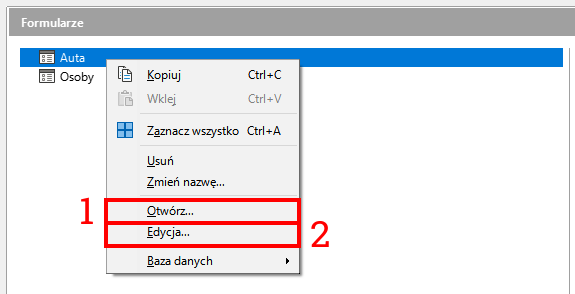
Wskazanie pierwszej opcji spowoduje przejście do trybu formularza, zaś możliwość oznaczona numerem drugim włączy tryb projektu.
Aktywowanie trybu projektu interfejsu sygnalizowane jest podświetleniem ikonki dostępnej na pionowym pasku formantów, który znajduje się w lewej części okna podglądu formularza:
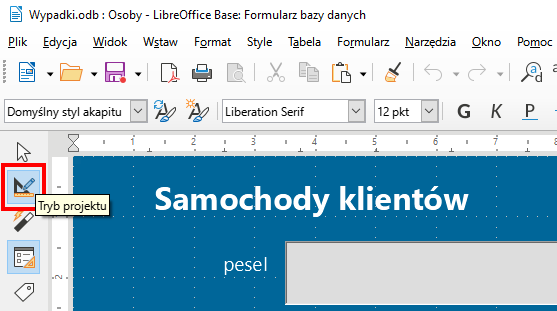
Dodatkowe możliwości projektu formularza
Poznajmy teraz kilka najczęściej wykorzystywanych funkcjonalności widoku projektu formularza, które ułatwią i usprawnią pracę z interfejsem.
Omówione zostaną następujące funkcje:
arkusz właściwości obiektów formularza,
wykorzystanie przycisków nawigujących po rekordach,
możliwość zastosowania grafik w interfejsach,
formularze wykorzystujące zakładki (karty).
Arkusz właściwości obiektów formularza
Podstawowym narzędziem projektanta interfejsów służącym do edycji obiektów formularza jest Arkusz właściwości:
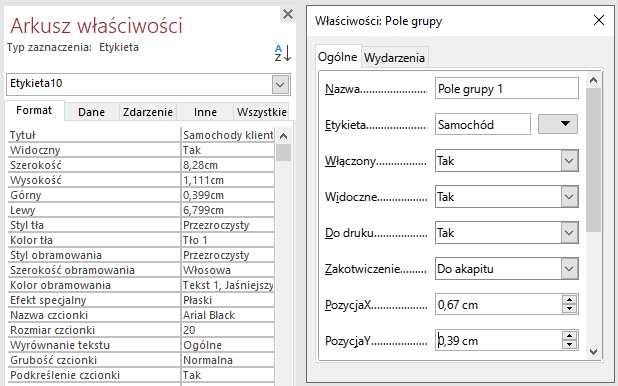
Arkusz zawiera zestawienie atrybutów obiektów oraz metod obsługujących zdarzenia zachodzące w interfejsie. Przechowuje on indywidualne zestawy informacji konfiguracyjnych dla każdego formantu znajdującego się w formularzu. Zapewnia możliwość przeprowadzania bezpośrednich zmian w wyglądzie lub zachowaniu wszystkich kontrolek formularza.
Ponadto obiekt reprezentujący w systemie formularz także posiada własny, odrębny zestaw konfiguracyjny. Do edycji konkretnego formantu albo właściwości całego formularza przechodzimy w menu kontekstowym widoku projektu:
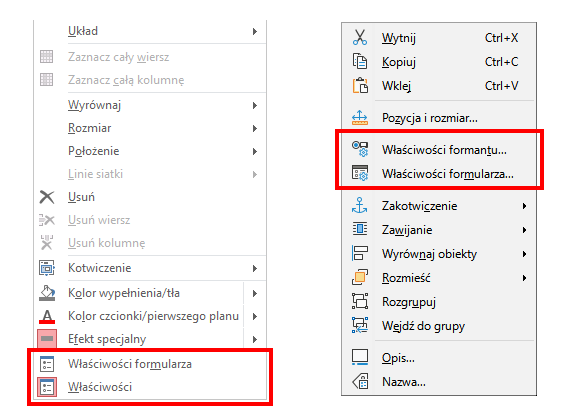
Wykorzystanie przycisków
Przyciski są ważnym elementem interfejsu, ponieważ stanowią graficzną reprezentację konkretnej funkcji formularza. W programie MS Access po wstawieniu przycisku do interfejsu uzyskamy dostęp do wielu predefiniowanych działań nazywanych akcjami:
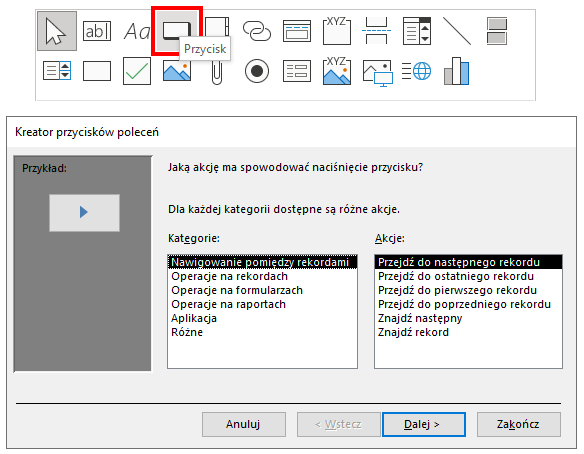
Natomiast w LibreOffice Base możemy skorzystać z atrybutu Akcja w arkuszu właściwości przycisku. Lista predefiniowanych działań prezentuje się następująco:
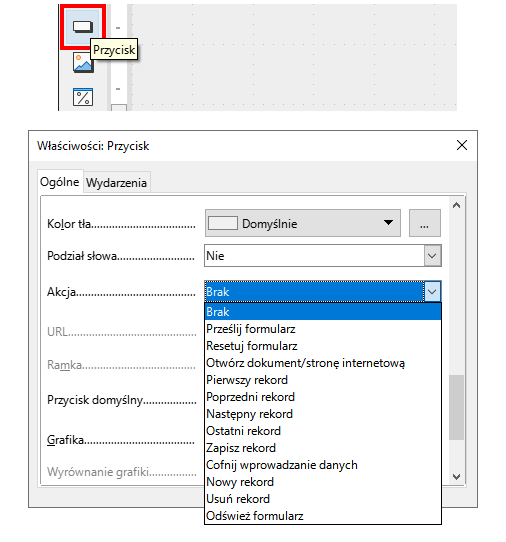
Zastosowanie grafik w interfejsach
Klasyczny zabieg poprawiający komfort użytkowania interfejsu to możliwość wykorzystania grafiki – w obu programach udostępniono formant obrazu:
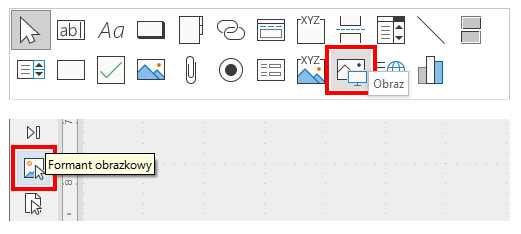
Formant obrazkowy w Libre Office Base.Przykład edycji formularza w widoku projektu
W poniższym filmie zrealizujemy przebudowę interfejsu wykorzystującego podformularz, najpierw w MS Access, a następnie w programie LibreOffice Base:
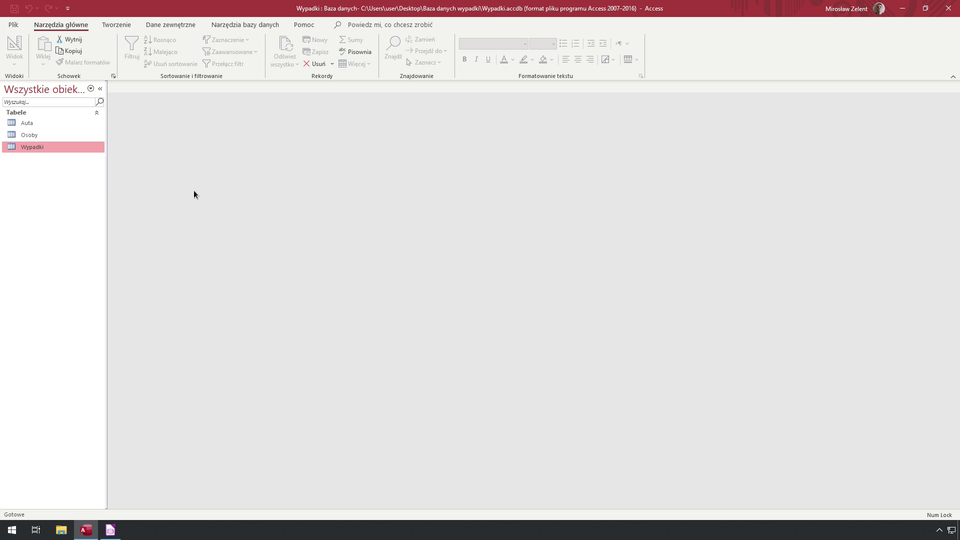
Film dostępny pod adresem /preview/resource/R67jtzj3gRjsY
Film nawiązujący do treści materiału: Przydatne funkcjonalności widoku projektu formularza.
Plik z grafiką, którą wykorzystano na filmie, można pobrać poniżej:
Formularze wykorzystujące zakładki (karty)
Formant, który jest w stanie łatwo rozdzielić kontrolki interfejsu na kilka kart, dostępny jest aktualnie jedynie w programie MS Access:
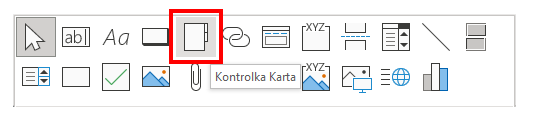
W poniższym filmie przedstawimy, jak za pomocą zakładek poprawić wygodę użytkowania złożonego interfejsu korzystającego z trzech tabel:
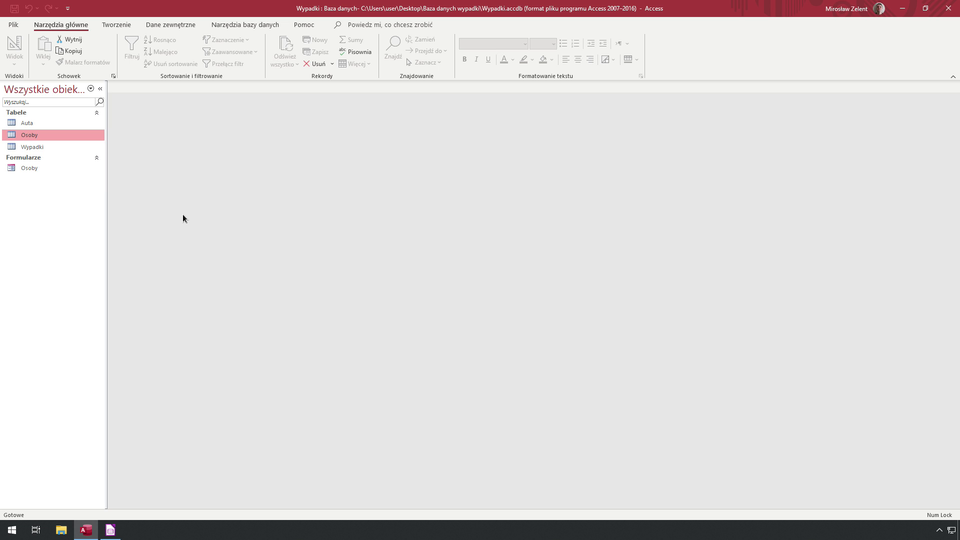
Film dostępny pod adresem /preview/resource/R8LTbttzUuRBG
Film nawiązujący do treści materiału: Tworzenie formularza.
Wyświetl formularz po uruchomieniu
Program MS Access oferuje dla bieżącej bazy danych możliwość uruchomienia wskazanego formularza podczas inicjowania aplikacji po otwarciu pliku .accdb. Wyróżniony interfejs startowy pozwoli wygodnie skorzystać z systemu nawet mniej doświadczonym użytkownikom, zastępując konieczność używania tabel.
Jeśli chcemy, żeby dany formularz był interfejsem startowym aplikacji, należy z menu głównego Plik wybrać Opcje, po czym w oknie konfiguracji odnaleźć następującą listę wyboru:
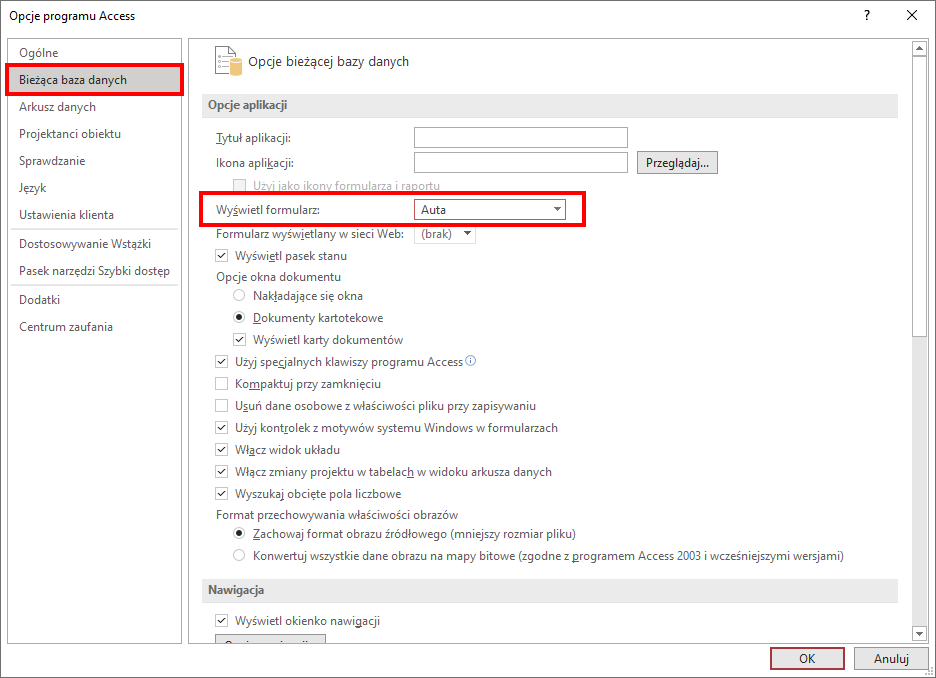
Na liście dostępne będą wszystkie istniejące w pliku formularze. Po dokonaniu wyboru, zapisujemy dokument i uruchamiamy go ponownie, aby przekonać się, czy interfejs startowy rzeczywiście zostanie pokazany użytkownikowi po ponownym otwarciu pliku. Zostaniemy też uprzedzeni odpowiednim komunikatem:

Słownik
(ang. Database Management System) lub w wersji polskiej: SZBD (System Zarządzania Bazą Danych) to oprogramowanie, które obsługuje wszystkie działania administracyjne związane z bazami danych i odpowiada za realizację podstawowych funkcji: zarządzanie użytkownikami, ochronę integralności danych, zapewnienie możliwości wykonywania na zgromadzonych informacjach kwerend, dbanie o bezpieczeństwo zbioru informacji; przykładowe systemy DBMS: MySQL, MariaDB, FireBird, PostgreSQL, Microsoft SQL Server, SQLite, Oracle Database, Microsoft Access, LibreOffice Base